Einleitung
Der USB-C Anschluss des Retina MacBooks 2016 ist der einzige Anschluss außer der Kopfhörerbuchse. Er kann sich mit der Zeit abgenutzten oder beschädigt werden. Diese Anleitung zeigt dir, wie du ihn ersetzen kannst.
Werkzeuge
Ersatzteile
-
-
Entferne folgende acht Schrauben, mit denen das untere Gehäuse befestigt ist:
-
Zwei 1,8 mm Pentalobe P5 Schrauben
-
Vier 2,9 mm Pentalobe P5 Schrauben
-
Zwei 6,1 mm Pentalobe P5 Schrauben
-
-
-
Zwänge deine Finger in den Spalt zwischen dem oberen und dem unteren Gehäuse. Beginne an der Rückseite des MacBooks zwischen den Scharnieren.
-
Fasse das untere Gehäuse fest an und hebe es gleichmäßig hoch, bis es sich vom oberen Gehäuse löst.
-
-
-
Halte das untere Gehäuse gut fest und drehe das MacBook vorsichtig um, sodass das Apple Logo nach oben zeigt.
-
-
-
Hebe das obere Gehäuse und das Display zusammen von der Vorderkante her nach oben an, bis es mit einem Winkel von etwa 45° steht.
-
-
-
Drücke mit dem flachen Ende des Spudgers die goldfarbene "battery disconnect" Taste und halte sie fest.
-
Wenn die Einschalt-LED aufleuchtet, dann halte die Taste weiterhin gedrückt, bis die LED erlöscht. Das kann bis zu 10 Sekunden lang dauern.
-
Wenn die LED nicht aufleuchtet, dann lasse die Taste nach 5-10 Sekunden los. Drücke und halte sie für weitere 5-10 Sekunden und lasse los. Drücke und halte sie zum Abschluss erneut für 5-10 Sekunden und lasse los.
-
-
-
Hebe die Vorderkante hoch, bis das untere Gehäuse mit einem Winkel von etwa 45° geöffnet ist.
-
-
-
Löse mit einer Pinzette das Klebeband ab, mit dem der ZIF Verbinder des Trackpadkabels bedeckt ist.
-
-
-
Klappe vorsichtig den Sicherungsbügel am ZIF Verbinder des Trackpadkabels mit einem Spudger hoch.
-
-
-
Ziehe das Flachbandkabel des Trackpads vorsichtig durch den Schlitz im Rahmen vom Trackpad ab.
-
-
-
Schließe das MacBook sorgfältig und drehe es wieder um, so dass das Apple Logo nach oben zeigt.
-
Klappe das obere Gehäuse/Display Einheit etwa rechtwinklig auf und stütze es an einem stabilen Gegenstand, so dass du es nicht festhalten brauchst.
-
Klebe das obere Gehäuse mit einem Klebeband in der Nähe des Trackpads fest, so dass es sich nicht versehentlich bewegen kann.
-
-
-
Entferne die einzelne 2,9 mm Torx T5 Schraube, mit der der Akkuanschluss am Logic Board befestigt ist.
-
-
-
Als zusätzliche Sicherheitsmaßnahme kannst du den Akku physisch trennen, indem du ein Akkuisolierstück zwischen Logic Board und Akkuanschluss einsetzt.
-
-
-
Entferne die beiden Schrauben, mit denen die Halterung des USB-C Anschlusses befestigt ist:
-
Eine 1,1 mm Kreuzschlitzschraube #00
-
Eine 3,5 mm Torx T5 Schraube
-
-
-
Heble die Halterung des USB-C Anschlusses mit dem flachen Ende des Spudgers gerade hoch und löse sie vom Logic Board ab.
-
-
-
Klappe den Sicherungsbügel am ZIF Verbinder des Kabels zur Audioplatine mit dem Spudger hoch.
-
-
-
Ziehe das Flachbandkabel zur Audioplatine gerade aus seinem ZIF Anschluss heraus und löse es ab.
-
-
-
Wenn das so ist, dann musst du den Sicherungsbügel mit dem flachen Ende des Spudgers nach unten halten, während du mit der Pinzette das Klebeband ablöst.
-
-
-
Klappe den Sicherungsbügel auf dem Displaykabelstecker mit dem flachen Ende des Spudgers hoch.
-
Versuche ihn vom Klebeband fern zu halten, sonst kann er daran festkleben. Dann wird das Ablösen des Kabels schwieriger.
-
-
-
Schiebe vorsichtig das flache Ende des Spudgers unter das Displaykabel, um es von der Klebeverbindung zum unteren Gehäuse zu trennen.
-
-
-
Entferne die beiden 2,5 mm Kreuzschlitzschrauben #00, die den USB-C Anschluss befestigen.
-
-
-
Hebe den USB-C Anschluss mit einer Pinzette genau über die Scharnierschrauben.
-
Schiebe den Anschluss heraus und hebe ihn über dem Scharnier hoch..
-
Um dein Gerät wieder zusammenzusetzen, folge den Schritten in umgekehrter Reihenfolge.
5 Kommentare
After replacing the USB-C port and plugged the computer into the charger, I did not hear the usual tone that lets me know that it is charging. I decided to leave it plugged in to see what happens. I also did SMC clear (Shift + Control + Option + Power) for good measure, but that did not appear to make a difference. After several minutes of charging, it made a tone, flashed a battery symbol on the screen, then booted.
woikelaw -
An update from my USB-C replacement: it turns out that the USB-C replacement did not fix my MacBook. I found that if I powered it down then plugged it into the charger, it will charge.
woikelaw -
Hi guys! I have a question about this. I have one usb c on my macbook pro 2016 TB that is not working properly. Sometimes I'm able to charge my macbook and sometimes not. In additional I cant use it to transfer data (backup my iPhone and so on). Also, i noticed that my battery is draining a lot with my mac turned off. It might be the case to change the IO board, or it could be worse than that?
Is there any correlation between this usb issue and the battery?
Appreciate your help
Andre.








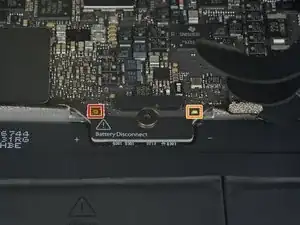






































IMPORTANT. You’re not removing the bottom, yet. This step is solely to separate the panel from its clips, permitting inside access.
Chris Leeds -
The screws go in tangent to the curve of the case. If you aren’t used to handling small hardware try turning the screw counterclockwise while you feel for the hole until you feel it drop, that means the threads have aligned. It takes only light finger torque when they are threaded correctly
abscate -